विज्ञापन
कभी-कभी ऐप्पल अपने सभी उन्नत विज़ार्ड के साथ, अपने ऑपरेटिंग सिस्टम में छोटी चीज़ों को अनदेखा कर देता है जो हम में से कुछ मैक उपयोगकर्ताओं को बनाते हैं हमारे सिर खरोंच और कहते हैं, "क्या बिल्ली सोच रहे हैं ?!" लेकिन निश्चिंत रहें, थर्ड पार्टी डेवलपर्स कमाल के साथ आते हैं अनुप्रयोग जो सिस्टम के साथ हमारे आसपास के बाकी हिस्सों में मदद करते हैं, बस एक मृतक के दुर्घटनाग्रस्त न होने के सुरक्षित पक्ष पर बने रहने के लिए पर्याप्त हैं आखिरी दीवार।
TinkerTool एक ऐसा अनुप्रयोग है जो मैक पॉवर यूजर्स ने सालों से मैक ओएस एक्स के लिए छोटा सा ट्वीक बनाने के लिए इस्तेमाल किया है।
डेवलपर्स के शब्दों में, टिंकरटूल
एक ऐसा ऐप है जो आपको अतिरिक्त वरीयताओं की सेटिंग्स तक पहुंच प्रदान करता है जिसे ऐप्पल ने मैक ओएस एक्स में बनाया है। यह आपको ऑपरेटिंग सिस्टम में और सिस्टम के साथ दिए गए कुछ अनुप्रयोगों में छिपी मैक सुविधाओं को सक्रिय करने की अनुमति देता है।
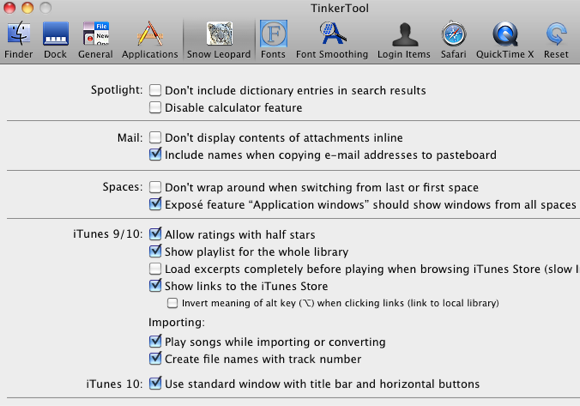
Tinkertool पर "ools विवरण पृष्ठ, डेवलपर एक सौ से अधिक मैक सुविधाएँ और सेटिंग्स प्रदान करता है जिन्हें टिंकरटूल संशोधित कर सकता है, लेकिन उनके प्रलेखन के लिए Tinkertool क्या कर सकती है, यह अच्छी तरह से नहीं बताती है कि उन बदलावों में से कई क्या दिखते हैं, खासकर नए और मध्यवर्ती मैक के लिए उपयोगकर्ताओं। तो इस लेख का उद्देश्य आपको कुछ ऐसे बदलाव दिखा रहा है जो टिंकटरूल के सामान्य उपयोगकर्ताओं से अपील कर सकते हैं।
आईट्यून्स 10 ट्विक्स
आइए सबसे स्पष्ट मोड़ के साथ शुरुआत करें जिसे आप टिंकटरूल बनाना चाहते हैं। आईट्यून्स 10 की हालिया रिलीज़ में, ऐप्पल ने मीडिया प्लेयर के इंटरफ़ेस का एक बदलाव किया, जिसमें कुछ उपयोगकर्ता, जिनमें स्वयं भी शामिल हैं, बहुत खुश नहीं हैं।
मामले में, Apple ने आईट्यून्स के टाइटल बार से छुटकारा पा लिया और करीब / न्यूनतम / विस्तृत बटन को एक ऊर्ध्वाधर स्थिति में रख दिया।

यदि आप डिज़ाइन इंटरफ़ेस को वापस लाना चाहते हैं जैसे कि यह आईट्यून्स 9 में था, तो आपको बस इतना करना चाहिए कि "जांचना है"शीर्षक पट्टी और क्षैतिज बटन के साथ मानक विंडो का उपयोग करें"Tinkertool में बॉक्स, लॉग आउट करें और अपने उपयोगकर्ता खाते में वापस लॉग इन करें, और बटन और शीर्षक को पीछे छोड़ें जहां वे हुआ करते थे।

पांच अन्य सेटिंग्स के बीच, एक और छोटी आईट्यून्स टिंकरटूल ट्विक जो कुछ उपयोगकर्ताओं को पसंद आ सकती है, हाफ-स्टार रेटिंग जोड़ने में सक्षम है।
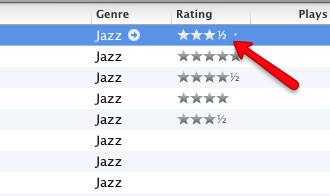
खोजक Tweaks
फाइंडर ट्विक्स के क्षेत्र में, टिंचर्टूल आपको छिपे हुए सिस्टम फ़ाइलों को दिखाने की अनुमति देता है, जो कि केवल कुछ उपयोगी है यदि आप जानते हैं कि उन फ़ाइलों के साथ क्या करना है। अन्यथा, सबसे अच्छा उन्हें अकेला छोड़ दें।
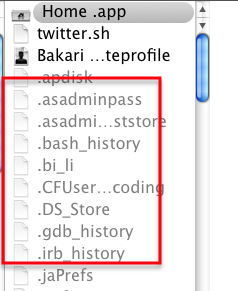
लेकिन कुछ सेटिंग्स हैं जो आपको उपयोगी लग सकती हैं, जैसे कि क्विक लुक में फ़ोल्डर्स की इनसाइड दिखाने की क्षमता।

इसके अलावा, यदि आप फाइंडर में कुछ मेनू आइटम हटाना चाहते हैं, तो टिंकरटूल आपको ऐसा करने में सक्षम बनाता है।
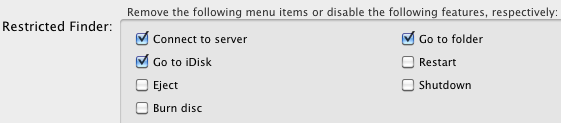
आप फाइंडर मेनू में "क्विट" भी जोड़ सकते हैं, जब फ़ाइंडर बदसूरत काम कर रहा हो, तो उसके लिए उपयोगी है और आपको इसे एक मिनट के लिए बंद करने की आवश्यकता है।
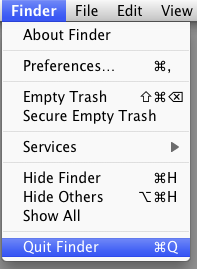
खोजक खिड़कियों के दोनों सिरों पर स्क्रॉल तीर जोड़ना बहुत अच्छा है, या आप उन्हें केवल शुरुआत या अंत में डाल सकते हैं।
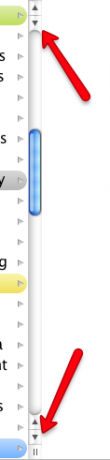
डॉक ट्विन्स
इस क्षेत्र में एकमात्र ट्विक जिसने मुझसे अपील की है कि मेरी गोदी में हाल ही के आइटम को जोड़ने की क्षमता है।

अन्य विशेषताओं में स्प्रिंग-लोडेड टाइल्स का उपयोग करने की क्षमता, और तीन आयामी ग्लास प्रभाव को अक्षम करना, इसे एक काले रंग की पृष्ठभूमि के साथ बदलना - जैसा कि नीचे स्क्रीनशॉट में है। बहुत आकर्षक नहीं है, लेकिन यह एक विकल्प है अगर आप अपने डेस्कटॉप या कुछ और के एक फैंसी बदलाव करने की कोशिश कर रहे हैं।
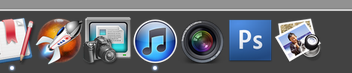
क्विक क्विक
यदि आप वीडियो संपादन के लिए QuickTime Player का उपयोग करने की आदत में हैं, तो Tinkertool आपको ऑडियो के साथ वीडियो संपादन के लिए एक विकल्प कुंजी सेटिंग जोड़ने में सक्षम बनाता है।

आप टाइटल बार से छुटकारा पाने के साथ ही क्विक इंटरफेस में भी बदलाव कर सकते हैं, और जब विंडो फिर से कर्सर में प्रवेश करती है तब भी नेविगेशन कंट्रोल को डिसेबल कर देती है।
सफ़ारी मोड़
सफ़ारी के लिए सबसे अच्छा टिंकटरूल ट्वीक्स में से एक खिड़की को बंद करते समय मिलने वाली चेतावनी को अक्षम करने की क्षमता है जिसमें एक असंबद्ध रूप शामिल है। मेरे लिए यह केवल एक कम क्लिक है जो मुझे करना है, टिंकटरूल के लिए धन्यवाद।

पूर्ववत और रीसेट करना
मैंने केवल एक तिहाई के बारे में प्रकाश डाला है जो टिंकटरूल बना सकता है। यदि आप पहली बार कार्यक्रम का उपयोग कर रहे हैं, तो आप बदलाव करने के बारे में थोड़ा आशंकित महसूस कर सकते हैं। लेकिन मेरे परीक्षणों के आधार पर, आपके द्वारा लागू किए गए किसी भी परिवर्तन को अनुप्रयोग को पुन: लॉन्च करने या लॉग इन करने और परिवर्तनों को लागू करने के लिए वापस लॉग इन करके पूर्ववत किया जा सकता है। सेटिंग्स को लागू करने और पूर्ववत करने के निर्देश टिंचर्टूल के निचले भाग में स्पष्ट रूप से मौजूद हैं।
इसमें एक रीसेट बटन भी है जो सब कुछ डिफ़ॉल्ट सेटिंग्स पर वापस रख देता है।

अपने चौथे संस्करण में, टिंकर्टूल एक बहुत ही स्थिर उपकरण प्रतीत होता है जो आपको मैक ओएस एक्स में कुछ शांत छोटे बदलाव करने की अनुमति देता है बिना छिपे हुए क्षेत्र में बहुत गहराई से। दूसरे शब्दों में, यह एक सुरक्षित कार्यक्रम है जिसे आप बस यह देखने की कोशिश कर सकते हैं कि यह क्या कर सकता है।
यदि आप टिंकरटूल के अनुभवी उपयोगकर्ता हैं, तो हमें बताएं कि आपने प्रोग्राम का उपयोग कैसे किया है। आपको सबसे उपयोगी कौन सी ट्वीक्स मिलती हैं?
बकरी एक स्वतंत्र लेखक और फोटोग्राफर हैं। वह एक लंबे समय के मैक उपयोगकर्ता, जैज़ संगीत प्रशंसक और पारिवारिक व्यक्ति है।


